Quando você deseja salvar as imagens da tela em um laptop Toshiba, fazer a captura de tela é a maneira mais direta e rápida. Nesta postagem, reunimos três maneiras de tirar fotos no Toshiba com as teclas de atalho integradas, a ferramenta de recorte e o software de captura de tela. O Windows 10/8/7 é altamente suportado.
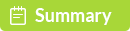
Esteja você usando um laptop Toshiba Satellite ou um Chromebook, é muito comum fazer uma captura de tela ao ver uma cena interessante. Como capturar a tela do seu computador rapidamente? Teclas de atalho? Ferramentas integradas? Ou ferramentas de terceiros?
Esta página reúne os 2 métodos eficientes e gratuitos para ajudá-lo faça a captura de tela no Toshiba rodando no Windows 10/8/7. Decida o melhor e comece sua captura de tela no computador Toshiba aqui.
Para desfrutar de mais recursos de edição para a captura de tela, você pode tentar Captura de Tela Aiseesoft. É uma ferramenta mais fácil, mas profissional, para gravar sua tela e fazer capturas de tela no computador Toshiba.

Downloads
100% seguro. Sem anúncios.
100% seguro. Sem anúncios.
OK. Depois de conhecer as funções, vamos mostrar como funciona a poderosa ferramenta de captura de tela.
Passo 1. Executar instantâneo
Free download, install and run this software on your Toshiba laptop. In the main interface of this software, select "Screen Capture" from the drop-down button. Now, you can choose the area that you want to capture.
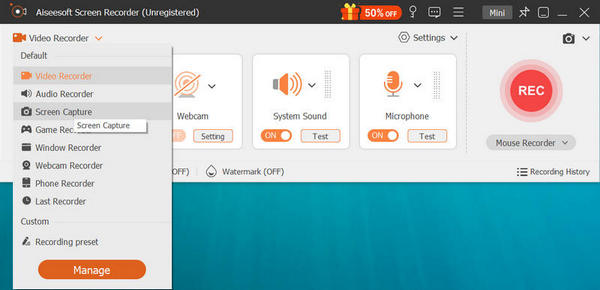
Passo 2. Selecione a área de captura de tela
Na janela pop-up, você precisará mover o mouse para selecionar a área de captura de tela.
Clique com o botão esquerdo do mouse para obter a área de captura, e solte-o para confirmar a área da tela.
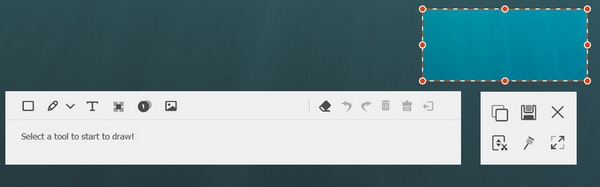
Passo 3. Edite a captura de tela
Aqui você pode desenhar uma forma, adicionar texto ou texto explicativo, borrar a imagem ou fixe a captura de tela na tela.
Clique na salvar botão para salvar sua imagem de captura de tela como BMP, GIF, JPEG, PNG ou TIFF.
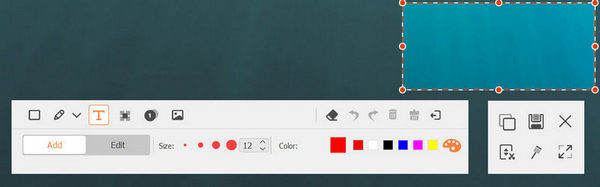
Você também pode processar o profissional editor de foto para obter recursos de edição mais avançados para a captura de tela.
 A avaliação gratuita deste software oferece as limitações de captura de tela no Toshiba.
A avaliação gratuita deste software oferece as limitações de captura de tela no Toshiba.
Ferramenta de captura de tela semelhante para Toshiba no Windows 10/8/7 para captura de tela também pode ser encontrada no Google, como FastStone, Editor de Capturas, etc.
Você pode escolher a melhor ferramenta para obter sua captura de tela da Toshiba.
Nesta parte, ofereceremos 2 maneiras gratuitas de fazer capturas de tela no Toshiba no Windows 10/8/7. Você pode capturar a imagem com teclas de atalho ou usando a ferramenta integrada no laptop Toshiba.
Esta forma é gratuita e fácil com teclas de atalho. Parece ótimo?
Agora, vamos ver os Passos simples para fazer a captura de tela com as teclas de atalho facilmente.
Passo 1. Capturar tela com PrtScn
Navegue na tela que você deseja capturar, pressione o botão "PrtScn" para copiar o conteúdo da tela.
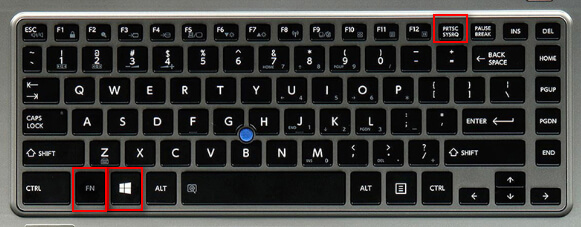
Passo 2. Salvar capturas de tela
Para usuários do Windows 8: Você encontrará uma nova captura de tela na pasta Imagens da sua Biblioteca.
Para usuários do Windows 7 e 10: Você é obrigado a copiar a captura de tela para a pintura para exportação.
Acesse Windows > Digite "pintar" para iniciá-lo > Cole a captura de tela > Clique em "Salvar como" para selecionar um formato de imagem entre PNG, JPEG, BMP, GIF e TIFF.

Tips
1. Em alguns desktops Toshiba, você precisa pressionar "Fn"+"Windows"+"PrtScn" juntos para ativar a função de captura de tela.
2. Você também pode usar a ferramenta de pintura para obter os recursos de edição simples, como girar, redimensionar, cortar, pincelar, desenhar a forma, etc.
3. A combinação de teclas de atalho também funciona em captura de tela no Dell, LG, Samsung, HP, Lenovo, etc.
 Você precisa capturar a tela inteira e recortar para obter exatamente o que deseja.
Você precisa capturar a tela inteira e recortar para obter exatamente o que deseja.
Ferramenta de recorte é a ferramenta gratuita integrada para usuários do Windows 7/8.1/10.
Agora, vamos mostrar-lhe os Passos para fazê-lo.
Passo 1. Abra a ferramenta de recorte na área de trabalho da Toshiba
Para o Windows 10 / 7: Selecione o botão Iniciar, digite ferramenta de recorte na caixa de pesquisa na barra de tarefas.
Para Windows 8.1/RT 8.1: Deslize a partir da borda direita da tela, toque em Pesquisar, digite ferramenta de recorte na caixa de pesquisa.
Selecione Ferramenta de Recorte na lista de resultados.
Passo 2. Selecione o modo instantâneo
Aqui, este freeware fornece 4 modos para capturar a tela. Escolha o modo no menu suspenso e capture a imagem que deseja.
✔ Recorte de forma livre: Desenhe uma forma de forma livre em torno de um objeto.
✔ Recorte retangular: arraste o cursor ao redor de um objeto para formar um retângulo.
✔ Recorte de janela: Selecione uma janela, como uma janela do navegador ou caixa de diálogo.
✔ Captura de tela inteira: capture a tela inteira.
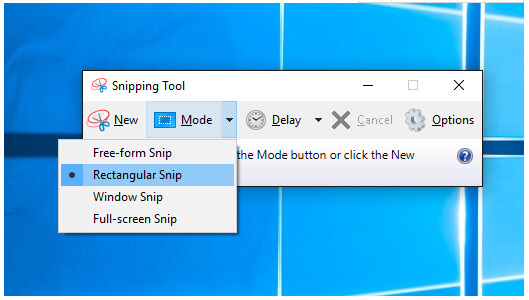
Passo 3. Salve ou compartilhe um recorte
Depois de capturar a imagem, você pode salvá-la como PNG, GIF, JPEG ou HTML ou compartilhá-la diretamente.
Tips
1. Depois de capturar uma tela, você pode escrever ou desenhar selecionando os botões Caneta ou Marca-texto.
2. Quando você salva a captura de tela como um arquivo HTML, o URL aparece abaixo da captura de tela.
 Ele fornece apenas os recursos de edição limitados e os formatos exportados são limitados.
Ele fornece apenas os recursos de edição limitados e os formatos exportados são limitados.
Conclusão
A captura de tela é a maneira mais direta e rápida de salvar algo importante ou interessante. Com o freeware integrado, você pode faça as capturas de tela no Toshiba computador facilmente. No entanto, se você precisar de mais recursos de edição, também pode tentar o Aiseesoft Screen Capture.
Se você tiver alguma sugestão, sinta-se à vontade para deixar seus comentários abaixo.
Screenshot
Como Capturar a Tela de um VídeoCaptura de tela no ToshibaComo fazer captura de telaFaça capturas de tela no MacFaça capturas de tela na DellCaptura de tela do AndroidTirar screenshot no Samsung Galaxy Note 4/3 Captura de tela LG G3
O Aiseesoft Screen Recorder é o melhor software de gravação de tela para capturar qualquer atividade, como vídeos online, chamadas de webcam, jogos no Windows/Mac.
100% seguro. Sem anúncios.
100% seguro. Sem anúncios.